ビデオ編集ソフトウェアの世界は非常に広いため、価値のあるものを見つけるのが難しくなることがよくあります。 シンプルなインターフェース、高度な機能、および多くのサポートされている形式を備えた無料の字幕エディターおよび追加ツール。
幸いなことに、190か国に700万人以上の顧客を持つMovaviのビデオエディターという際立ったソフトウェアがあります。 このプログラムは、カット、トリミング、クロップ、180を超えるフィルターの適用、そしてもちろん、ビデオへのテキストの追加に役立ちます。 以下では、Movavi Video Editorを使用して数分でそれを行う方法を説明し、このソフトウェアが提供できる他の優れた機能を紹介します。

動画にテキストを配置する方法:ステップバイステップガイド
動画をよりパーソナルでモダンなものにしたい場合は、テキストを追加するのが適切な方法です。 特に、市場で最もシンプルで包括的なツールの1つであるMovavi Video Editorについて話しているときはなおさらです。 あなたがすべきことは次のとおりです。
- 公式Webサイトでビデオエディタをダウンロードして、 Windows 用と iOS用の2つのバージョンから選択します。
- インストールファイルを実行して、Movavi Video Editorをインストールします 十分な空き容量があることを確認してください。
- プログラムを開き、[ファイルの追加]を押して、変更するビデオを選択します ビデオトラックに表示されます。
- 動画にテキストを追加するには、[タイトル] タブに移動します 適切なテキストスタイルを選択し、トラックにドラッグアンドドロップします テキストの表示と非表示を調整するタイミングにエッジを調整します。
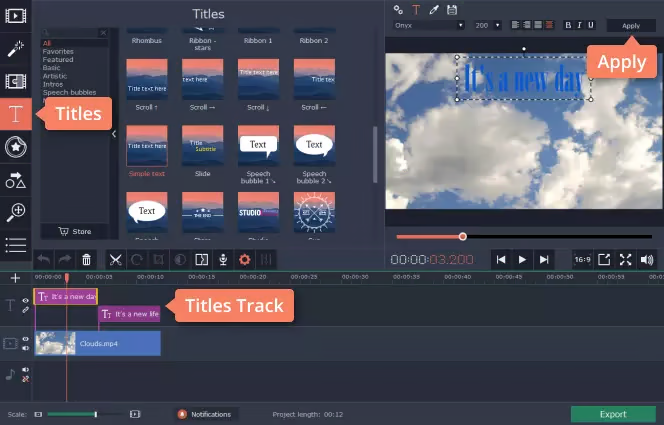
- テキストをダブルクリックしてパーソナライズします プレビューウィンドウが表示され、フォント、色、サイズを変更できます 準備ができたら、適用を押します 必要に応じて、2 つ以上のテキストを登録することができます。
- [エクスポート]を押してクリップを保存します 動画に名前を付けてから、適切な形式と保存先フォルダを選択します 完了したら、[開始]を押して、ビデオが保存されるのを待ちます また、ソーシャルメディアを通じてパーソナライズされたリンクを介して共有することもできます。
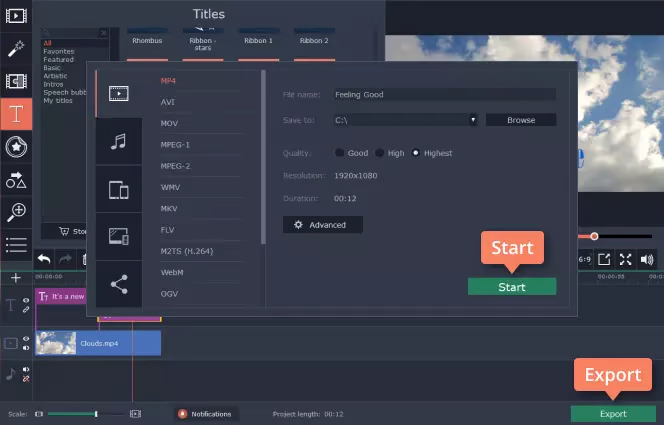
Movavi Video Editor は他に何に使用できますか?
Movavi Video Editorを使用して字幕を追加する方法がわかったので、このソフトウェアが他に何ができるかについて話しましょう。 私たちを信じてください、その助けを借りて、画面を通じて視聴者に影響を与え、最高品質のユニークなビデオを作成できます。
複雑なプログラムとは異なり、この AI字幕ジェネレーター およびエディターは、メニューや支払いプランの下にその豊富な機能を隠しません。 すべてが表面にあり、誰もがそれをつかむことができます。 Movavi Video Editor が提供するさまざまな機能は次のとおりです。
- リモートビデオをカット、トリミング、回転、サイズ変更、および反転するための機能の基本パック。
- AI 背景の削除 つまらない動画を傑作に変えたい 次に、グリーンスクリーンやくすんだ背景を、世界中の最もユニークな場所の明るい画像に置き換えてみてください。
- AI ノイズ除去 Movavi の AI デノイザーを使用すると、ビデオから風、車、その他の音を削除できます。
- 短い動画と長い動画をより魅力的にするための追加の YouTube 効果。
- 最初に保存することなく、 TikTok に直接アップロードできます。
- MP4やAVIからMOV、MKV、WAVまで、複数のフォーマットをサポート。
- Movavi Effects Storeは、何百ものスタイリッシュなエフェクト、ステッカー、フレーム、トランジションを見つけて、自分だけのストーリーを書くことができる場所です 利用可能なカテゴリの一部を次に示します:家族、vlog、テクノロジー、旅行、教育。
- 手ぶれ記録の安定化 ビデオが適切に安定していなくても保存できます。
- 既製のイントロを挿入して、ビデオをより有益で魅力的なものにし、検索エンジンで上位にランク付けできるようにします。
- ビデオだけでなく、あらゆる種類のマルチメディアファイルの処理 私たちは写真、音声、アニメーションなどについて話しています。
- ビデオの適切なテンポを維持するためのオーディオトラックビートの検出 ビートは自動的に検出され、タイムライン上で黄色でマークされます。
- ハイライトと隠蔽機能を使用すると、視聴者をビデオの特定の部分に引き付けたり、不要な部分を非表示にしたりできます。
Movavi Video Editor は、思い出に残るイベントの録画、旅行ビデオの作成、ブログの改善、重要なビジネス プレゼンテーションの準備など、さまざまなタスクを支援します。
結論
Movavi Video Editorは、予備知識やスキルがなくても本物の傑作を作成できる高機能ソフトウェアです。 数分でビデオにテキストを追加したり、エフェクトストアから何百ものフィルターやテンプレートを選択したり、その他の優れた機能を使用して創造性を発揮できます。 大きなプラスは、Movavi には、開始するのに役立つ複数のガイドラインがあることです。 まだ疑問が残っていますか? 遠慮なく聞いてみてください!






